為什麼我的 Android 手機的電池會在一夜之間耗盡以及如何修復它

為什麼我的手機電池會在一夜之間耗盡 - 這是否已成為日常問題?如果您的手機電池電量下降,請檢查此,

如今,旗艦 Android 手機配備了16 GB RAM,使其成為多任務機器。您的 Android 裝置具有許多多任務功能,而分割螢幕功能是迄今為止最有用的功能。如果你依賴它來一次完成一堆任務,那麼當你的 Android 裝置上分割畫面不起作用時,這確實令人沮喪。
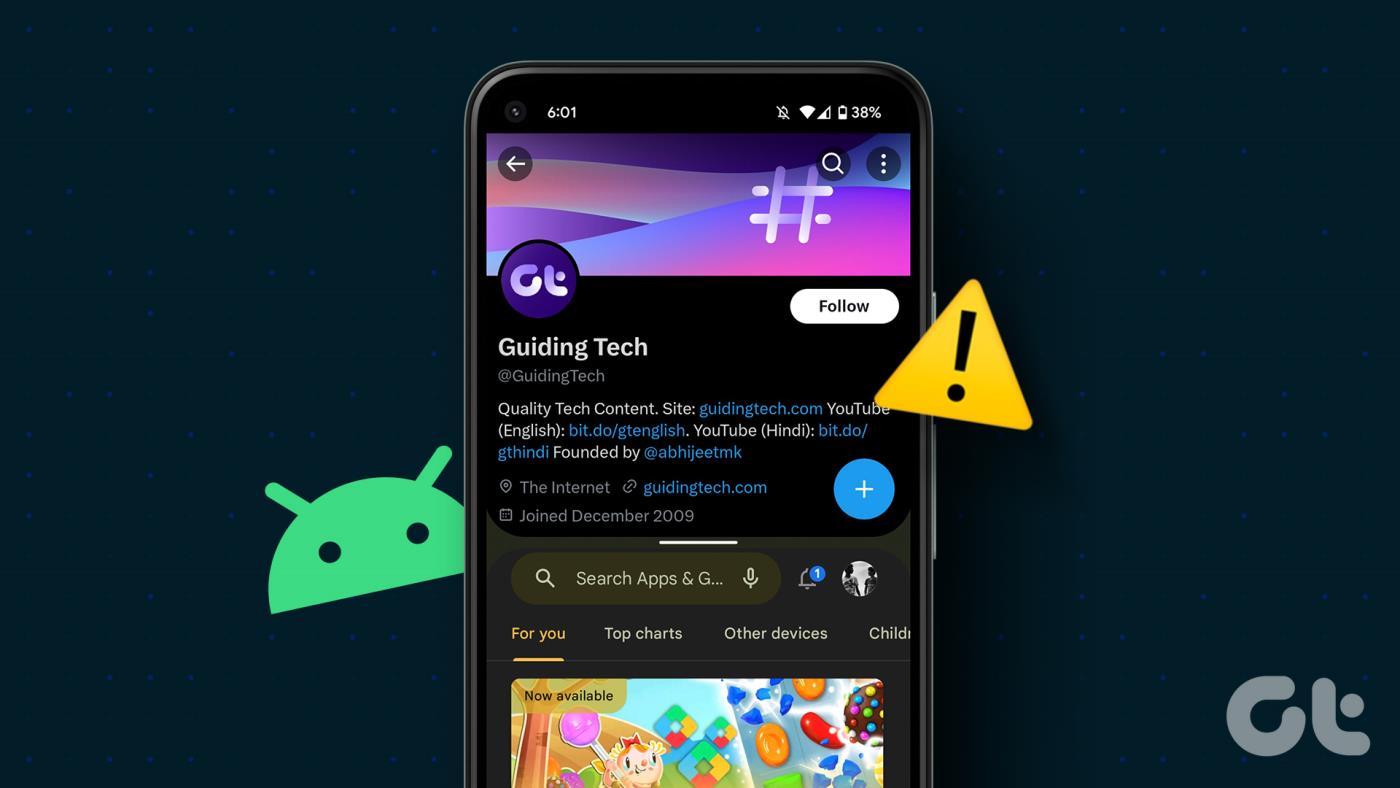
在本文中,我們希望幫助您解決這個問題。我們將重點介紹九種不同的方法,幫助您解決問題並恢復在 Android 裝置上使用分割畫面。在我們討論這個問題之前,讓我們先了解一下這個問題背後的原因。
由於以下原因,您的 Android 裝置上的分割畫面功能可能無法使用:
然而,上述原因並不是所有可能的原因,因為您的 Android 裝置上無法分割畫面。有時,無法準確確定問題,因此您可以立即開始嘗試解決問題。但如果您的 Android 裝置一開始就不支援分割畫面功能,那麼您無能為力。因此,請確保您的設備支援該功能。
檢查您的 Android 手機是否具有分割畫面功能
您可以透過以下兩種方式檢查您的 Android 裝置是否支援分割畫面功能。
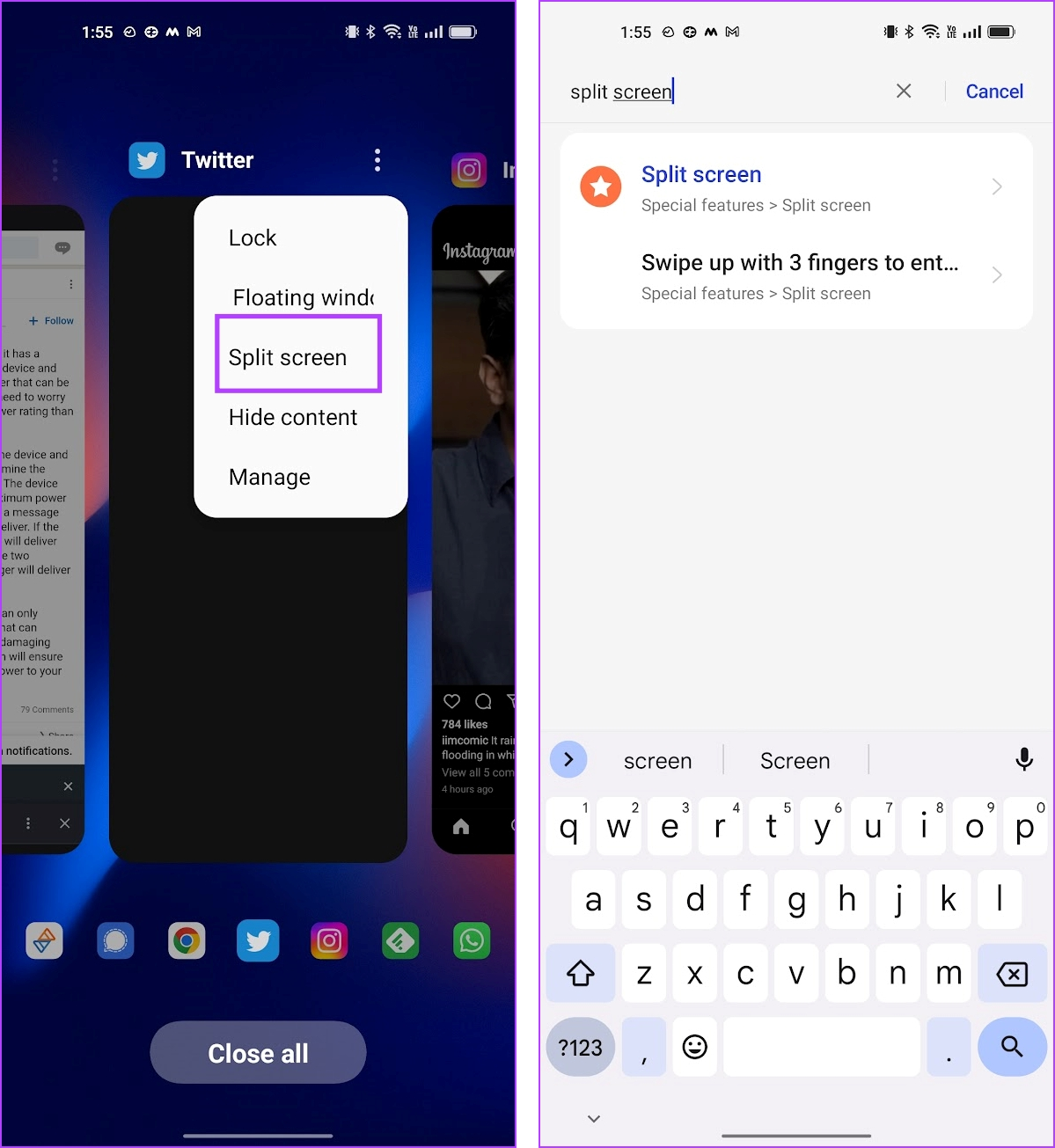
修復 Android 上分割畫面停止工作的 9 種方法
現在,讓我們看看如何解決Android上分割畫面不工作的問題。我們使用 OnePlus 設備來示範帶有圖像的說明。但是,如果您使用其他 Android 設備,步驟將保持相似。
1. 在設定中啟用分割畫面
確保您沒有停用 Android 裝置上使用分割畫面的選項。除非您在 Android 手機上啟用此功能,否則無法使用它。雖然它在大多數設備上預設為啟用,並且沒有選項將其關閉,但某些設備可能具有手動切換功能。因此,請確保啟用相同的切換。
2. 關閉記憶體中的後台應用程式
分割畫面功能需要大量可用記憶體/RAM。因此,如果您有大量應用程式在背景運行,請務必清除它們,以便有足夠的記憶體來使用分割畫面功能運行多個應用程式。
第 1 步:開啟裝置上的應用程式切換器托盤。
步驟 2:關閉所有應用程式以釋放裝置上的一些 RAM。您可以單獨關閉一些應用程序,也可以使用關閉應用程式按鈕。
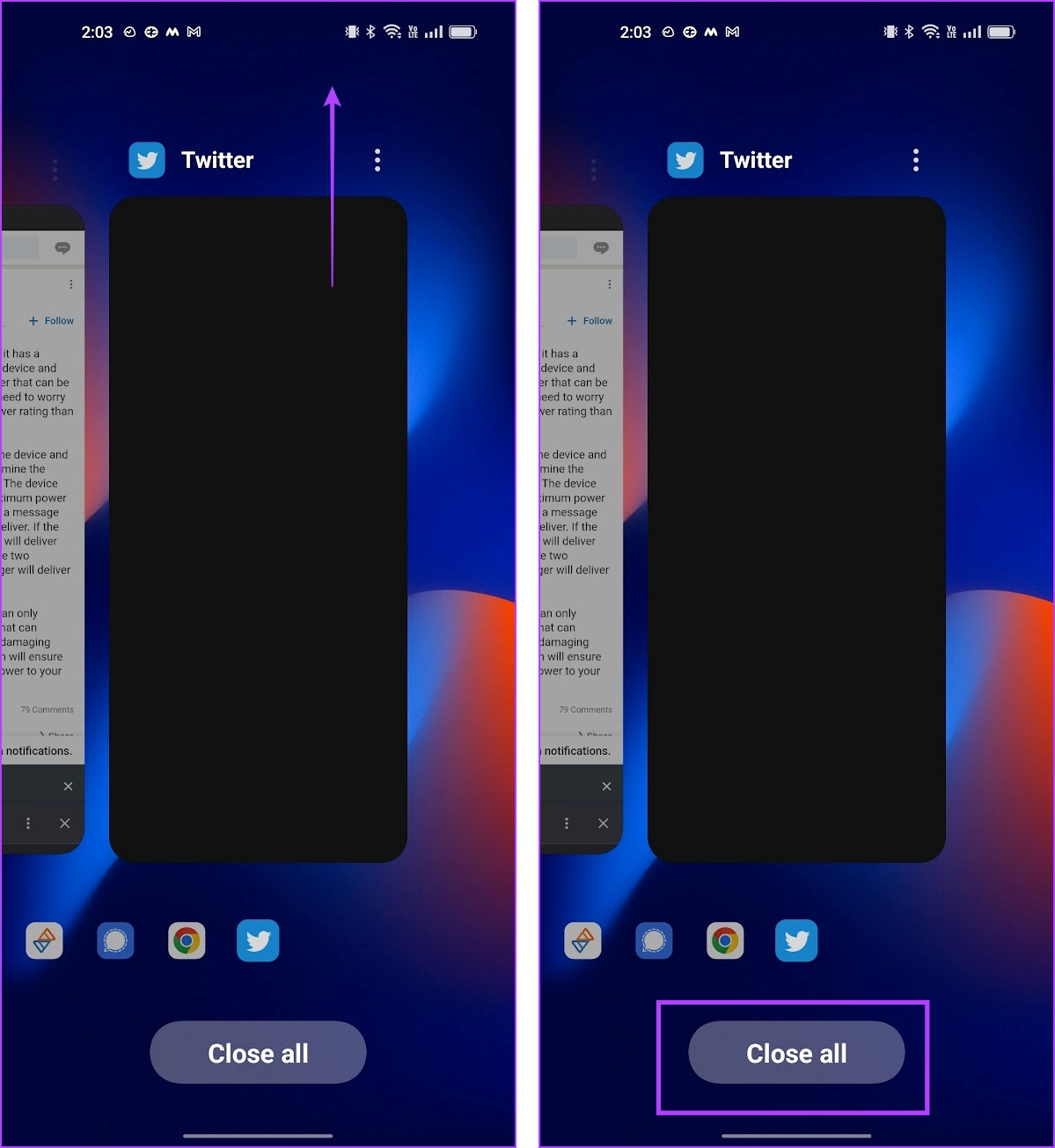
3.檢查儲存使用情況
如果 Android 裝置上的剩餘儲存空間較少,則可能會導致瓶頸。因此,應用程式將無法儲存快取和數據,並且應用程式啟動時間可能會很慢。因此,分割畫面功能可能會面臨載入和執行應用程式的問題。請務必檢查您的儲存使用情況。以下是具體操作方法。
第 1 步:開啟「設定」應用程式。
步驟 2:點選關於設備。
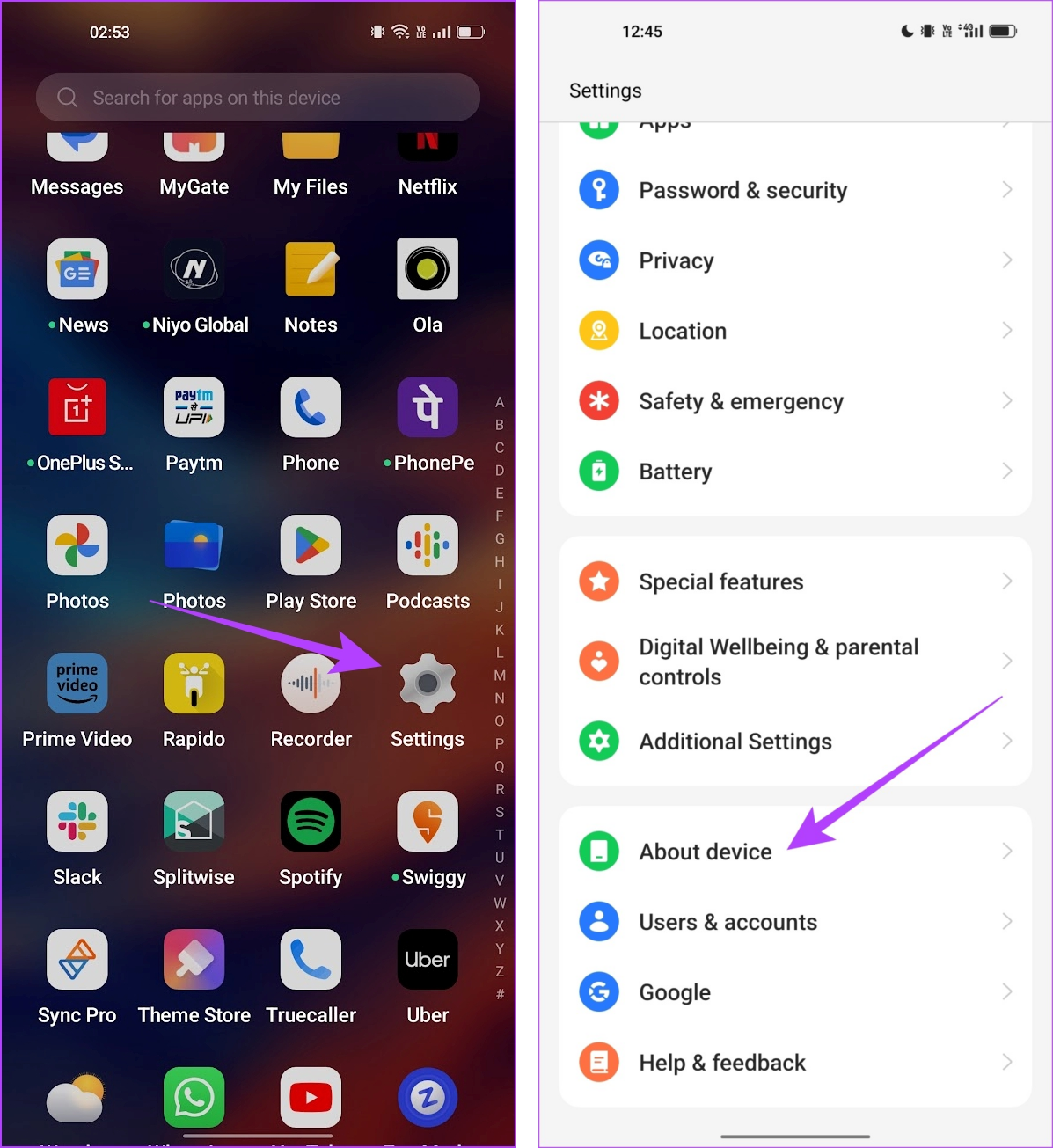
步驟 3:點選儲存。
步驟 4:確保有足夠的剩餘儲存空間。
您可以查看我們的指南來修復 Android 上的儲存空間不足問題。

4.禁用省電模式
打開省電模式後,您的 Android 裝置將優先考慮電池壽命而不是效能。因此,消耗大量資源的功能(例如分割畫面功能)可能會被停用。關閉省電模式並檢查您是否可以在 Android 裝置上使用分割畫面功能。
步驟一:開啟設定。
步驟 2:點選電池。
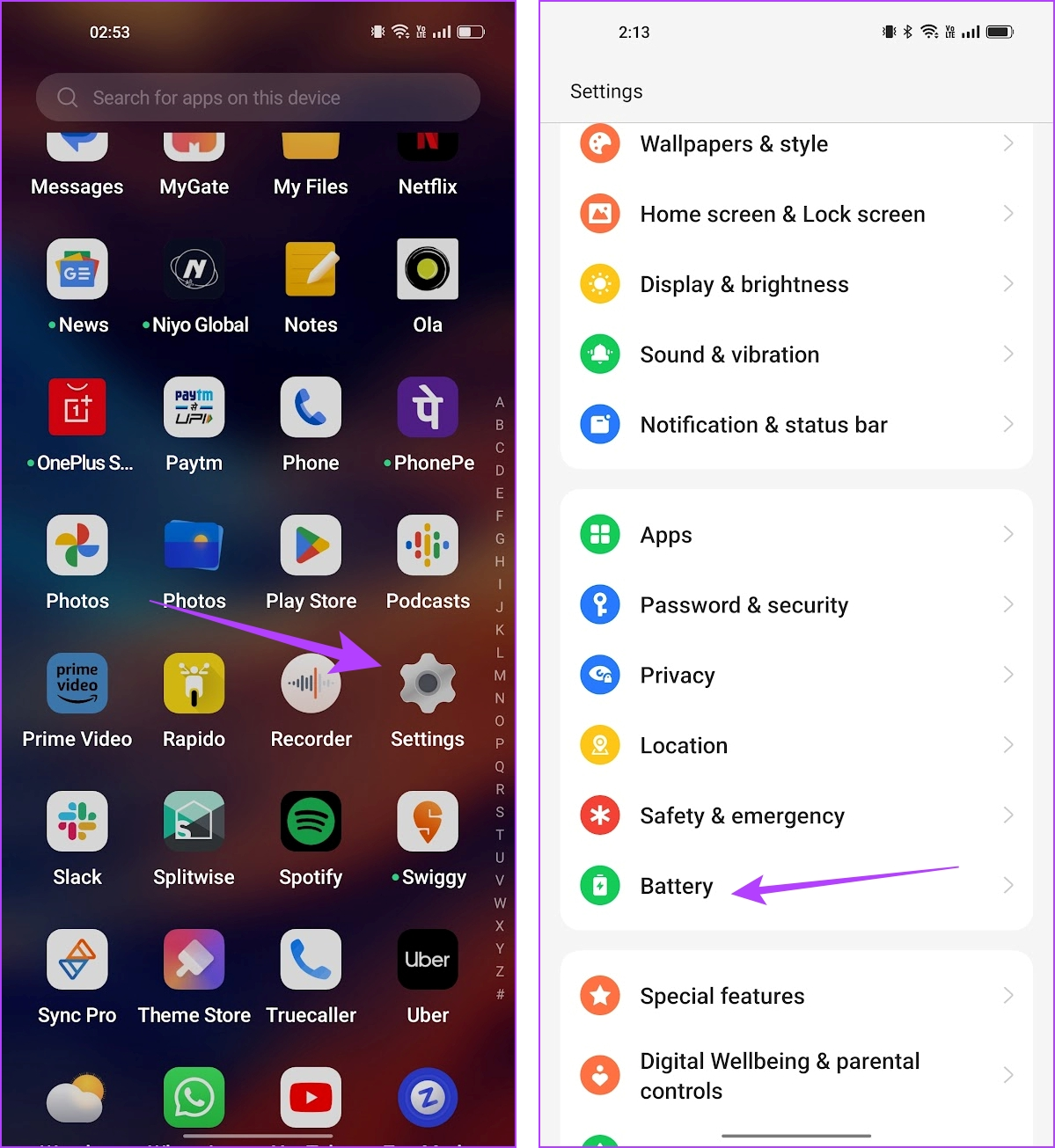
步驟 3:點選「省電模式」。
步驟 4:關閉省電模式(如果已啟用)。
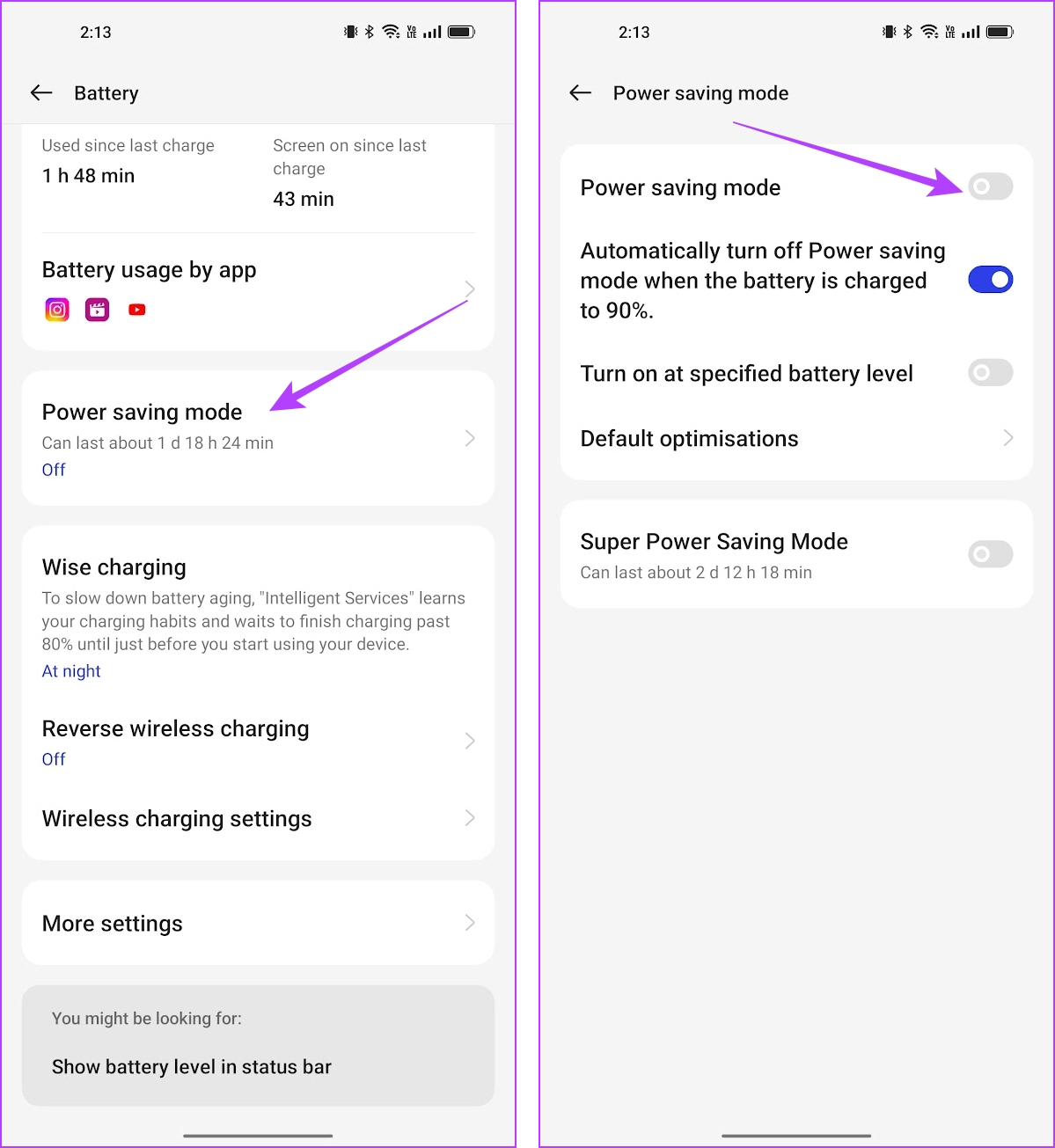
5.打開動畫
最近,我們在 Google 上看到一篇社群帖子,提到了在分割畫面功能上關閉動畫的效果。它說如果關閉動畫,分割畫面將不起作用。因此,請確保您在 Android 裝置上開啟動畫。以下是具體操作方法。
第 1 步:開啟「設定」應用程式。
第 2 步:點選「其他設定」。
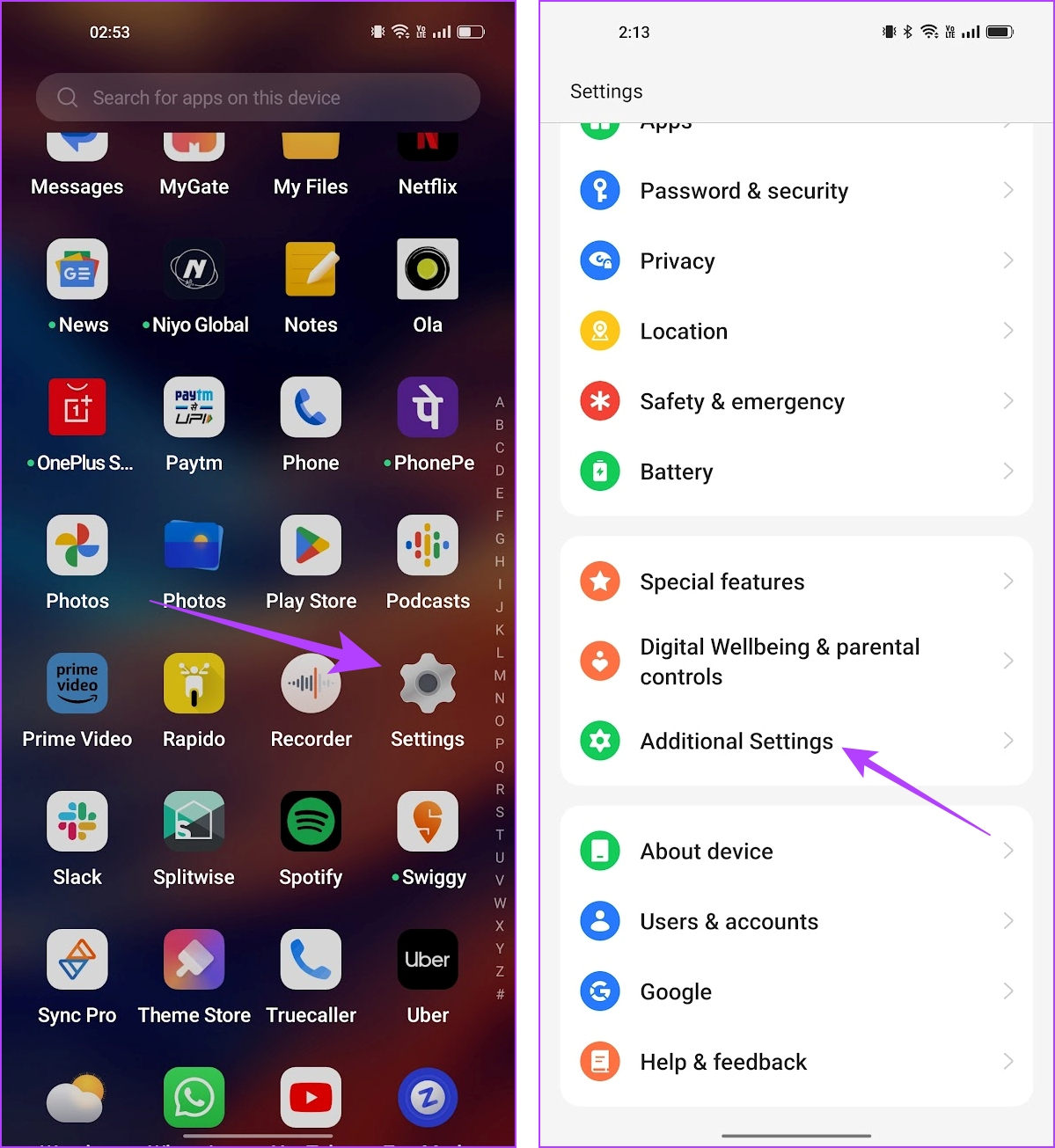
第 3 步:點選「輔助功能」。
第 4 步:點擊「Vision」並確保您已關閉「刪除動畫」的開關。
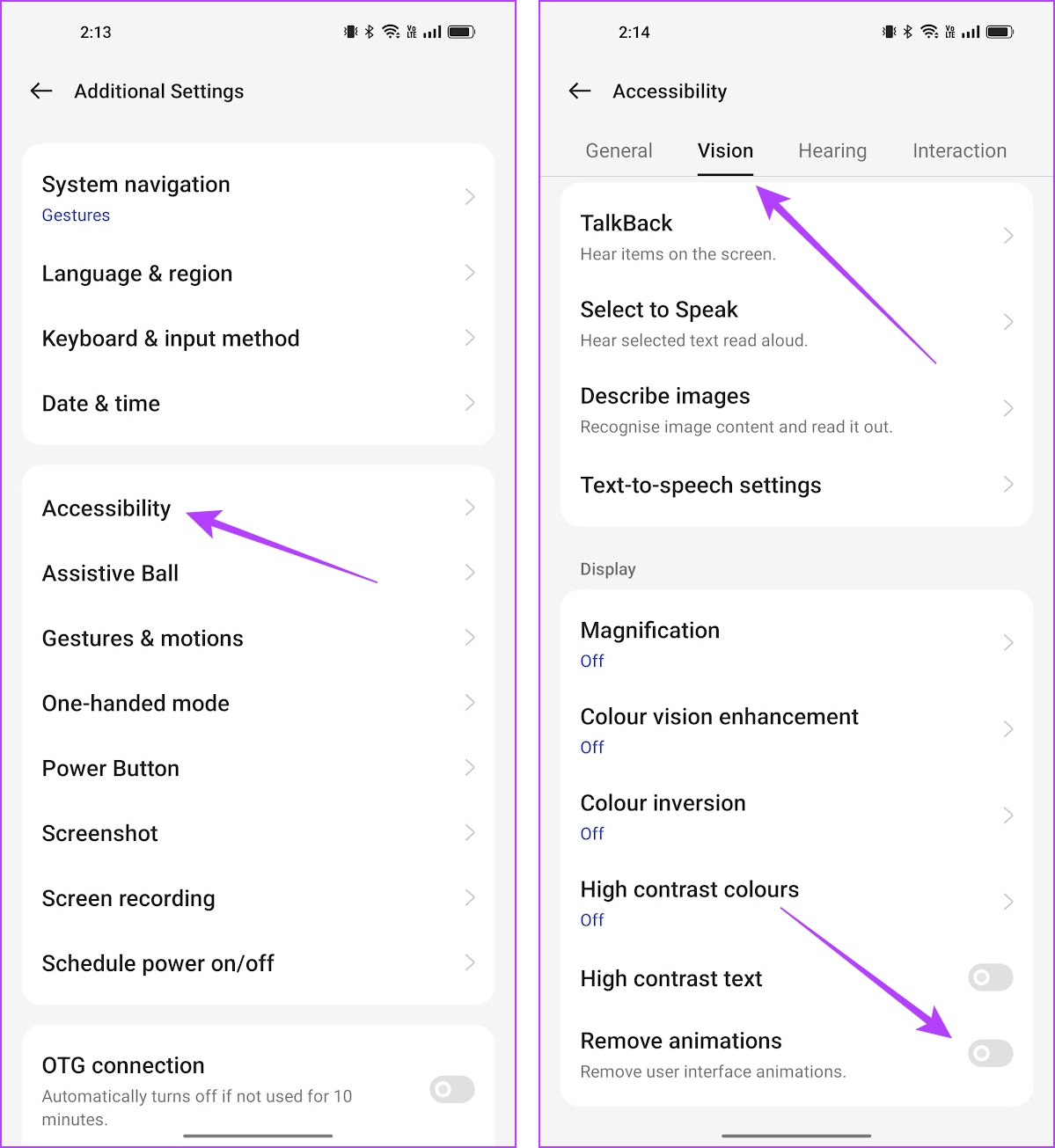
6. 檢查App是否支援分割畫面
並非所有應用程式都設計為在分割畫面或多視窗基礎上使用。有些應用程式只能在整個螢幕上單獨使用時才能運行。因此,請確保應用程式支援分割畫面功能。
您所需要做的就是打開應用程式切換器並點擊應用程式旁邊的三個點選項。您將找到在拆分視窗中打開它的選項。如果不是,則該應用程式不相容於分割畫面。
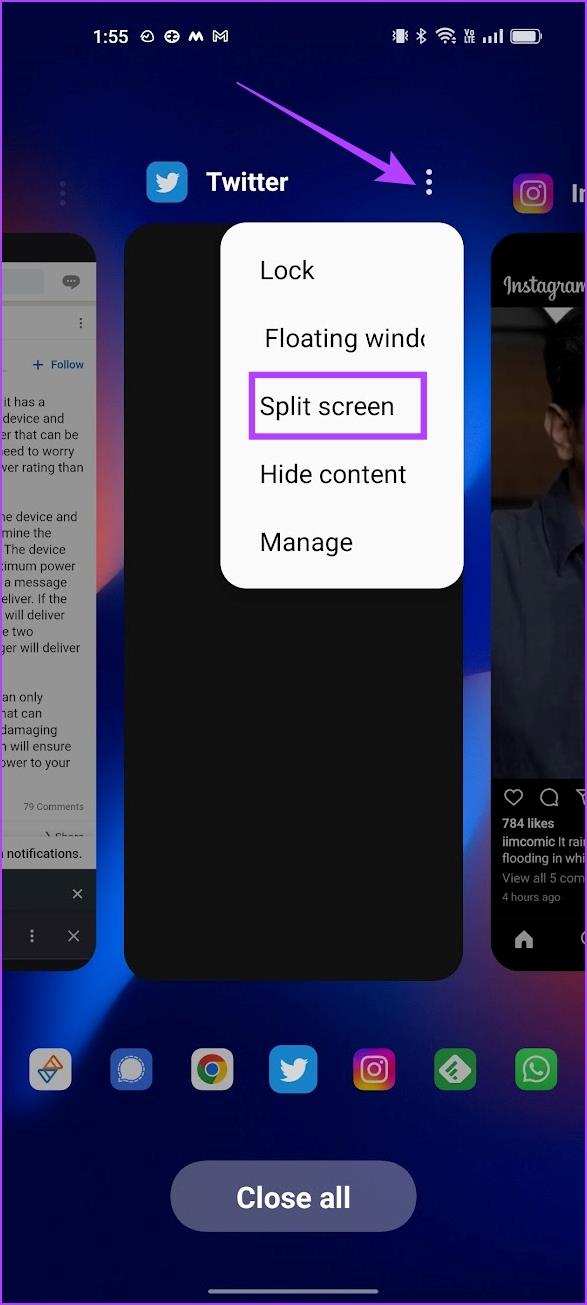
7. 重新啟動您的設備
如果分割畫面功能受到錯誤影響,重新啟動 Android 裝置會有所幫助。關閉手機會關閉所有正在運行的元素 - 包括錯誤。一旦重新打開,該錯誤就不太可能在新的會話中彈出。
當您長按電源按鈕時,幾乎所有 Android 裝置都會顯示電源開/關選單。您可以使用“重新啟動”選項來重新啟動裝置。
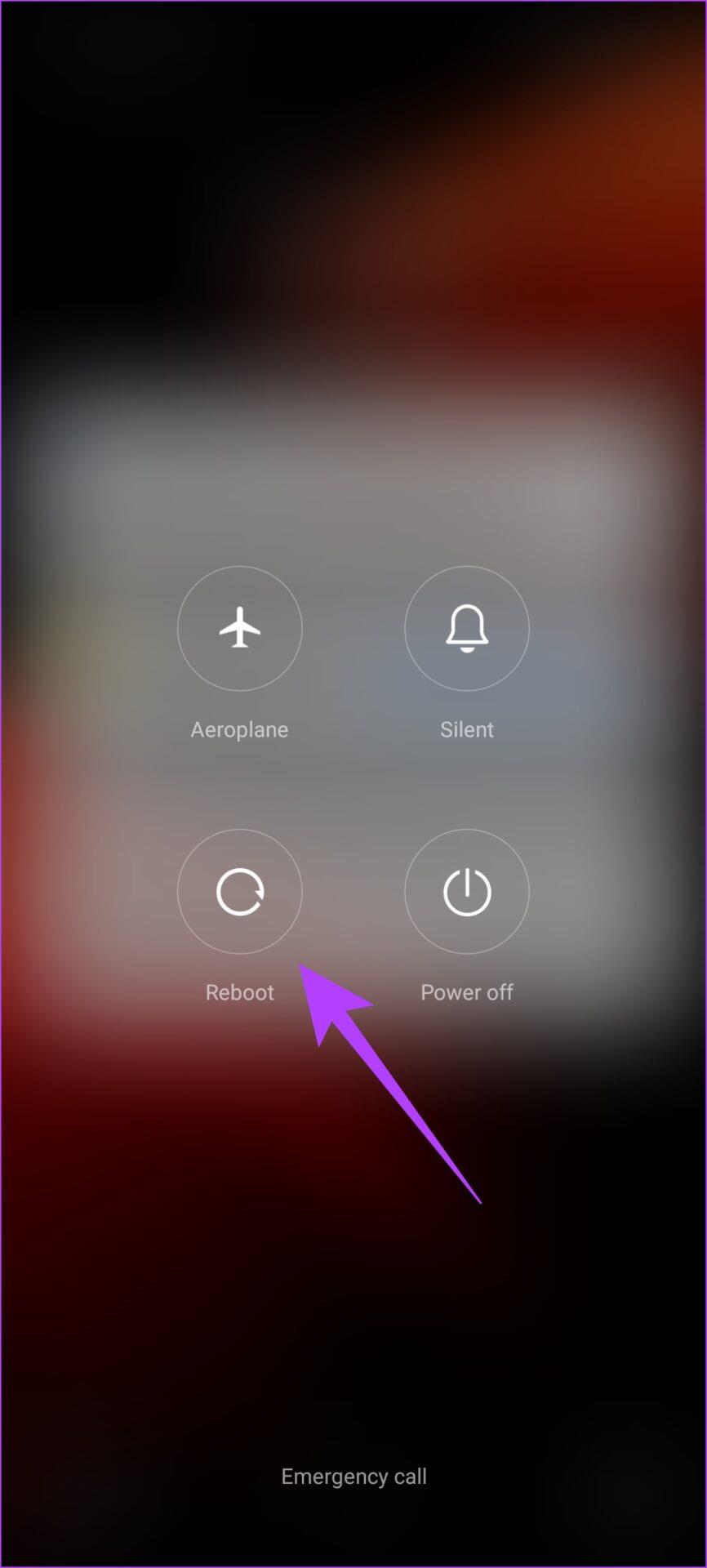
8. 更新設備
如果多個使用者發現分割畫面功能在他們的裝置上不起作用,裝置製造商將記錄所有投訴。修復該問題的軟體更新將很快推出。因此,請確保檢查設備上是否有可用的更新。
第 1 步:開啟「設定」應用程式。
步驟 2:點選關於設備。
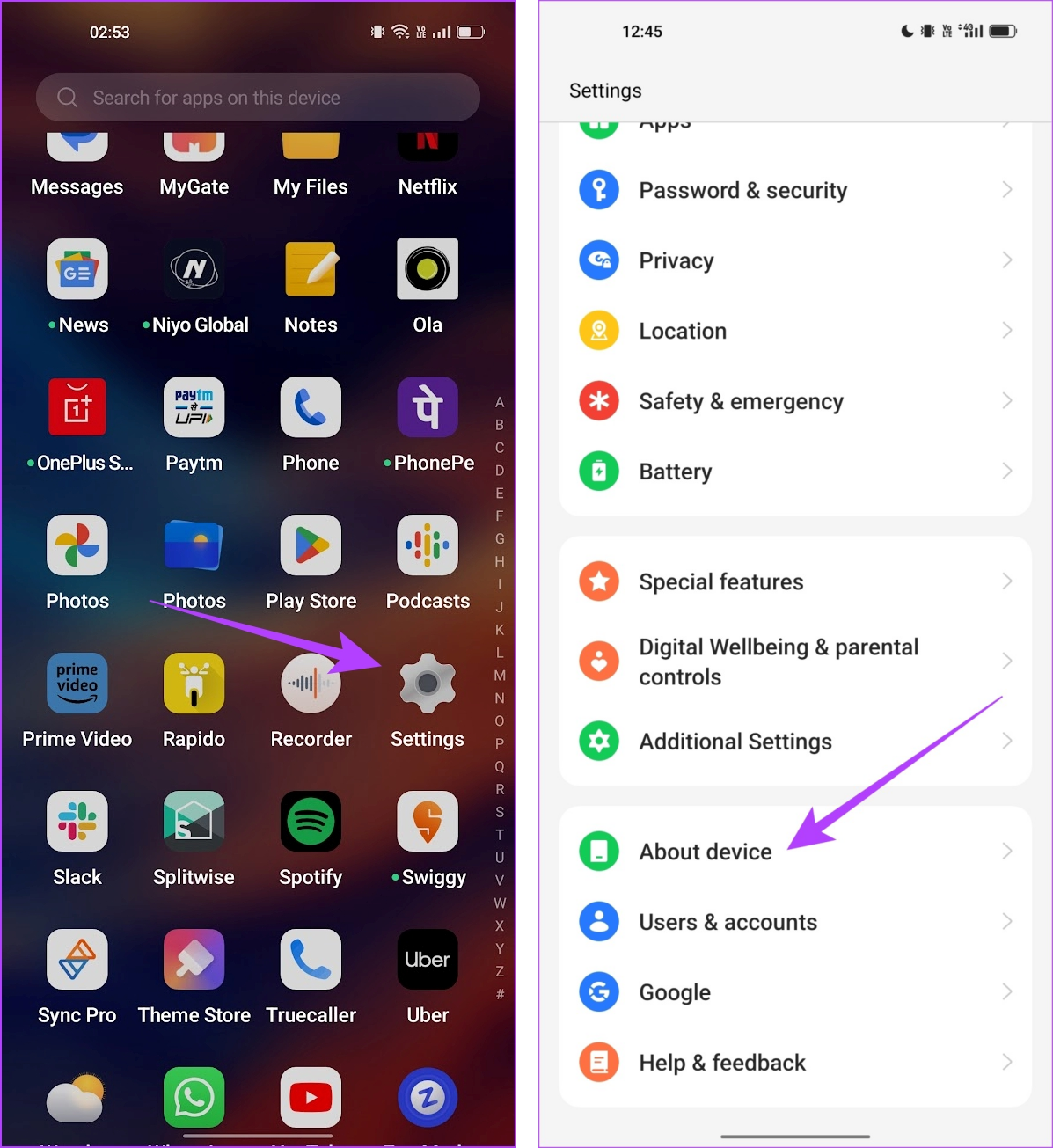
步驟 3:點選軟體版本。
步驟 4:確保軟體版本是最新的。如果沒有,您將可以選擇更新軟體。
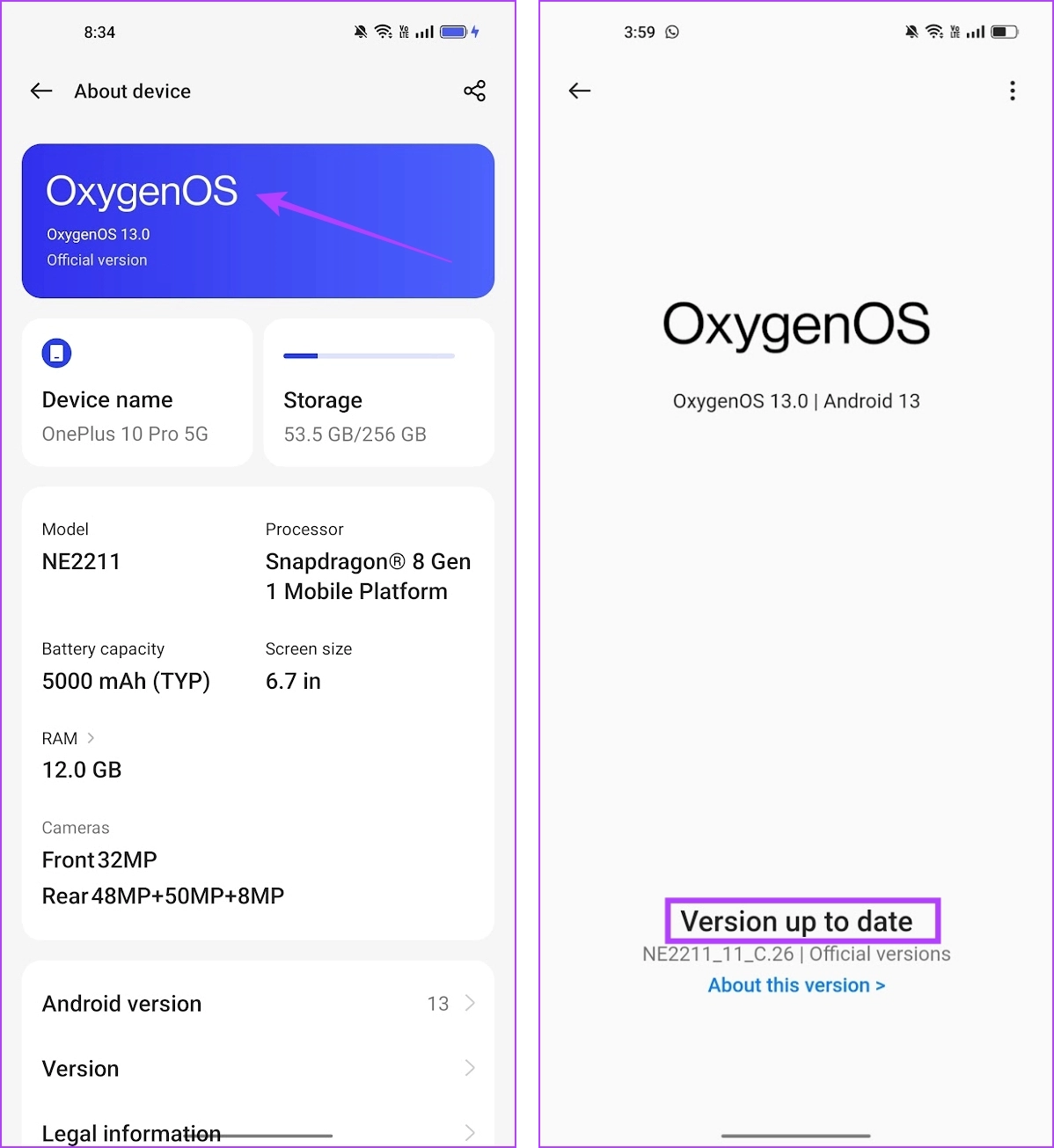
9. 重置設備
作為最後的手段,您可以嘗試重置 Android 裝置。這會將所有配置重設為其預設狀態。這可以修正任何阻止您在 Android 上使用分割畫面功能的錯誤配置。
第 1 步:開啟「設定」應用程式。
第 2 步:點選「其他設定」。
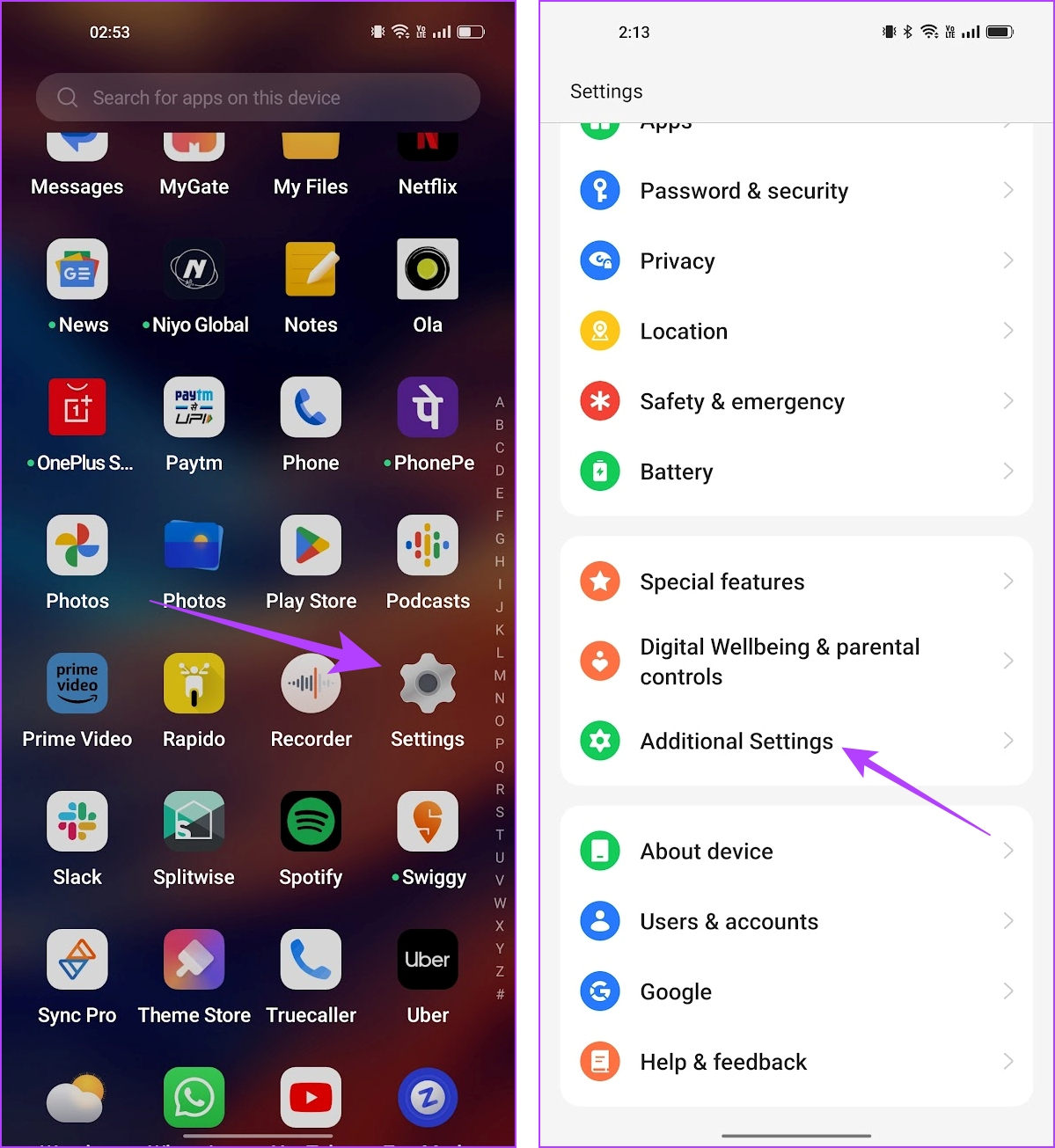
步驟 3:點選「備份並重置」。
步驟 4:點選重置手機。
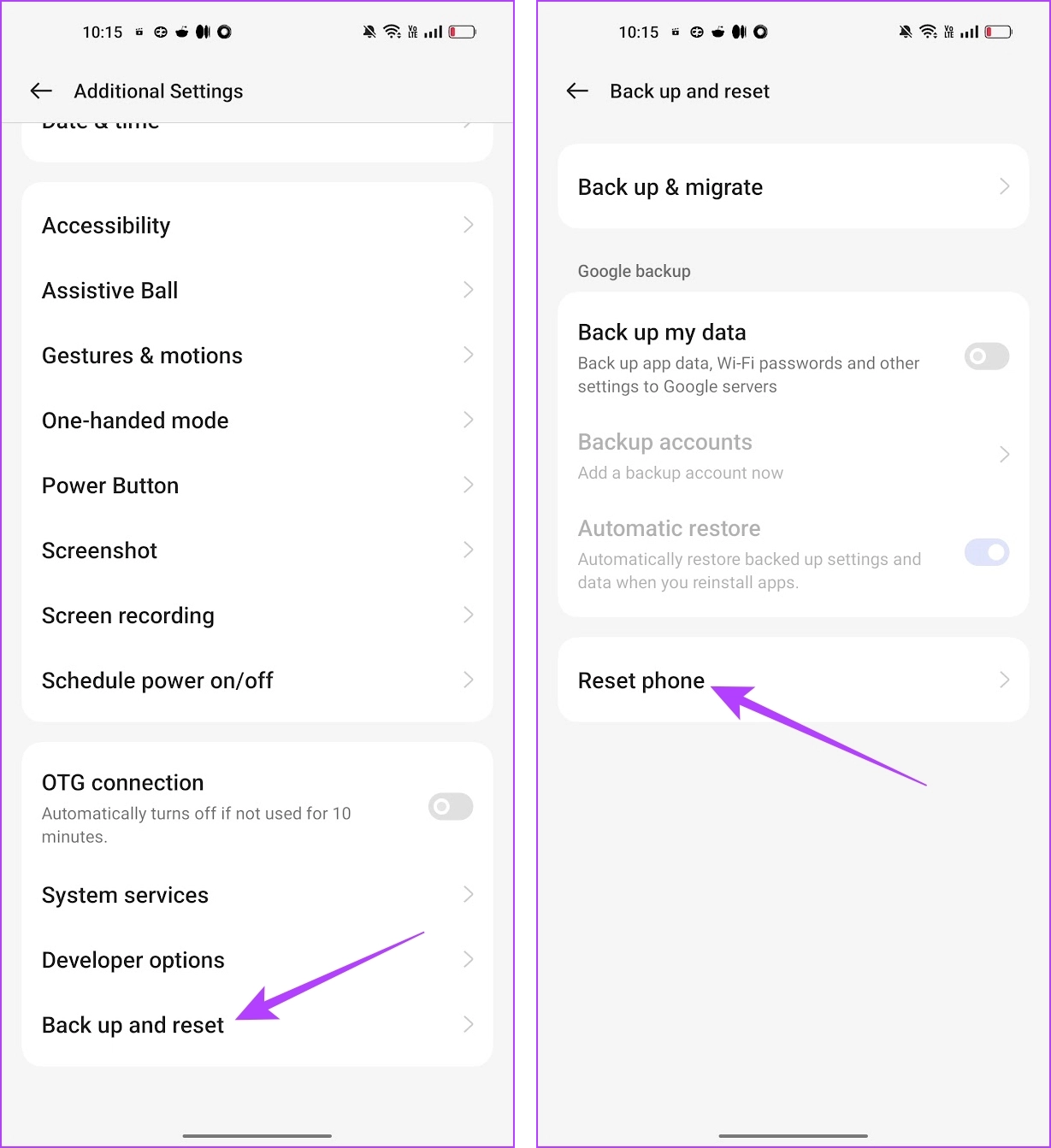
步驟 4:選擇“重置所有設定”。
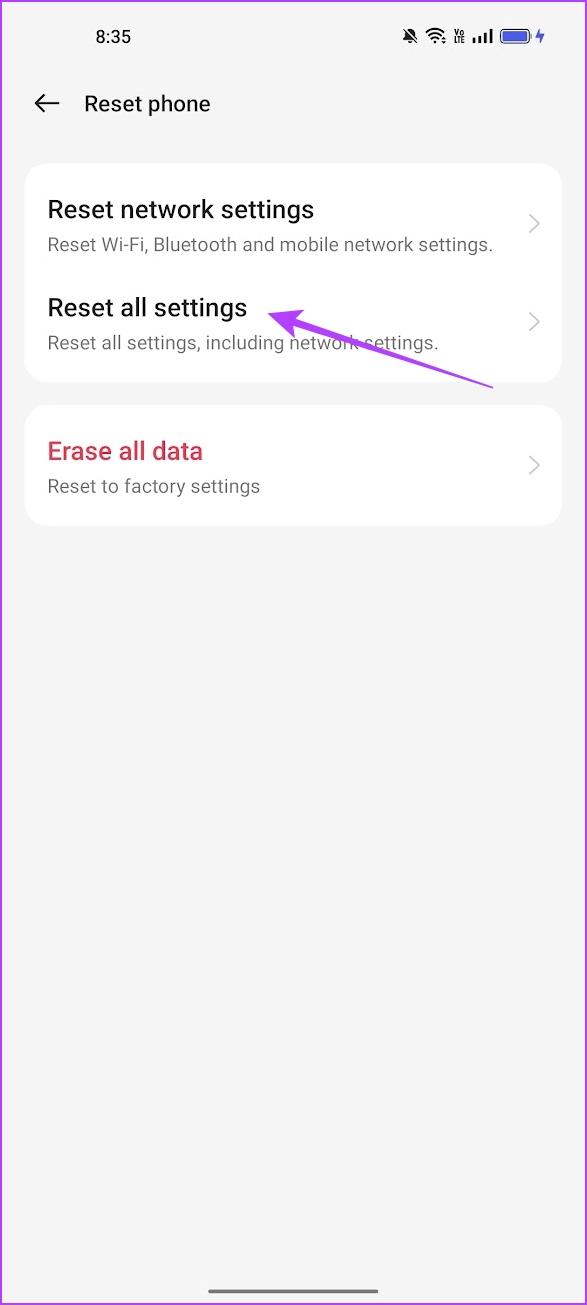
好了——這就是解決這個問題所需要了解的一切。如果您對手機的分割畫面功能還有任何疑問,可以查看以下部分。
Android 裝置分割畫面常見問題解答
1. Android 上分割畫面可以開啟多少個應用程式?
大多數 Android 手機可讓您使用分割畫面同時開啟兩個應用程式。但是,Android 平板電腦等大型裝置可以同時開啟兩個或多個應用程式。
2. iPhone有分割畫面或多視窗功能嗎?
不可以。
3. Instagram 支援 Android 上的分割畫面嗎?
不可以。
一次使用多個應用程式
我們希望這篇文章能幫助您解決 Android 上分割畫面不工作的問題。如果您使用的是 Android 平板電腦,該功能會特別有用。然而,許多流行的應用程序,包括 Instagram 等,都不支援此功能。我們希望未來的更新中可以有更多的應用程式可以與分割視窗一起使用!
為什麼我的手機電池會在一夜之間耗盡 - 這是否已成為日常問題?如果您的手機電池電量下降,請檢查此,
為了防止您的孩子存取不當內容,您可以依照下列步驟在 Google TV 和 Android TV 上設定家長監護功能。
想要發送不壓縮的 WhatsApp 影片嗎?閱讀這篇文章,了解如何在 iPhone 和 Android 上的 WhatsApp 上傳送全品質影片。
WhatsApp 語音訊息很方便,但許多人不知道如何在應用程式之外保存 WhatsApp 音訊。這是如何做到的。
您的 Android 或 iPhone 上的 Facebook Messenger 應用程式中的連結是否無法開啟或運作?嘗試這些提示來解決問題。
您的 Android 手機藍牙連線是否有異常?以下是修復 Android 上藍牙不斷斷開的最佳方法。
Discord 沒有向您的手機發送通知嗎?試試這些技巧,讓 Discord 通知在 Android 和 iPhone 上運行。
想要檢查從 WhatsApp 下載的圖片或 PDF 等文件?了解 WhatsApp 文件或映像的儲存位置。
您的 Android 裝置無法接收 iPhone 傳送的簡訊嗎?您可以嘗試使用以下一些解決方案來解決問題並開始接收簡訊。
您是否經常在 Amazon Music 上遇到播放錯誤?以下是修復亞馬遜音樂應用程式在 iPhone 和 Android 上無法運行的最佳方法。









